tplink路由器怎样控制网速 tplink路由器控制网速的方法有哪些
时间:2017-07-04 来源:互联网 浏览量:
今天给大家带来tplink路由器怎样控制网速,tplink路由器控制网速的方法有哪些,让您轻松解决问题。
在公司局域网中,控制局域网电脑网速是一项比较重要的网络管理工作,尤其是在局域网出口带宽不是很大,而上网电脑较多的情况下,一旦局域网有电脑过量占用网速流量,将会导致局域网其他电脑上网速度变慢、网络性能下降的情况,严重影响局域网电脑正常工作。为此,我们需要控制局域网电脑网速占用情况,防止局域网抢网速、抢流量、抢带宽的发生。下面是学习啦小编给大家整理的一些有关tplink路由器控制网速的方法,希望对大家有帮助!
tplink路由器控制网速的方法
一、路由器设置
1、先登录自己的路由器设置网址, 用户名和密码一般都是192.168.1.1 当然,你也可以查单你路由器的下方,上面会有写明!在浏览器里面输入之后就会出现登录窗口,输入登录密码登录!
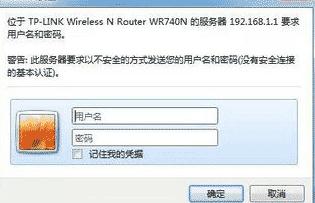
2、首先我们可以先看看自己的路由器上面有那些IP地址,点击左侧导航里面的IP和MAC绑定-ARP映射表!!
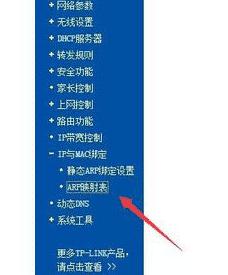
3、然后我们可以看到路由器上面的IP地址段,每个设备对应一个ip地址,如果不知道那个ip地址是你的设备,你可以查看mac地址,每个设备对应一个mac地址,(关于mac地址的查看,我们可以直接百度下安桌和ios的查看方法,超级简单!)记录下你的ip地址

4、然后在点击左侧导航里面的IP宽带控制。

5. 点击“添加新条目”按钮!然后最重要的是这个规则设置了, 自己的IP可以避开这个规则,如果你自己的IP为192.168.1.254 ,你可以设置地址段为192.168.1.2 - 192.168.1.253,然后再下面输入其他设备的最高带宽和最低带宽就行!就基本可以控制所有路由器里面他人的网速了!当然,希望大家还是尽量做到平均就好哈!
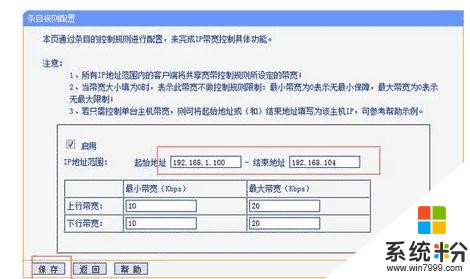
6、设置好之后在上面点击“启用”再点击“保存”就会到大界面,这时候一定要记得勾选“开启ip带库控制”,要不然这些设置都是白费功夫了!
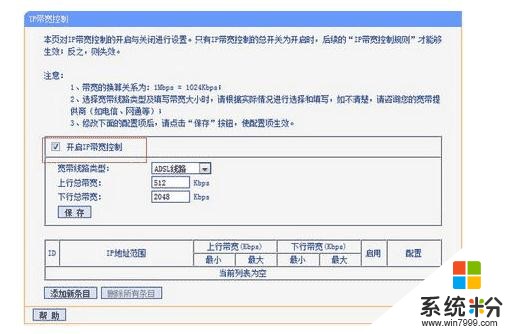
好了,通过这几步,我们就能实现对其他设备网速的限制了。
其次,可以借助一些局域网流量监控软件、局域网带宽设置软件来实现。
如果你觉得通过路由器限制电脑网速比价麻烦,也可以通过一些局域网带宽分配软件、局域网流量监控软件来实现。目前,国内有很多上网行为控制软件、局域网带宽分配软件都可以实现局域网流量监控,例如有一款“聚生网管”软件,只需要在局域网一台电脑安装,就可以扫描到局域网所有在线的电脑,并且可以看到所有电脑的带宽、网速占用情况,网管员只需要点点鼠标就可以控制电脑带宽占用,防止电脑过量占用带宽的情况。如下图所示:
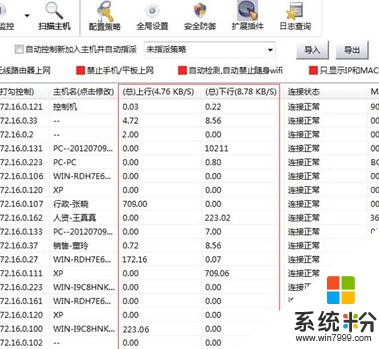
同时,你也可以设置电脑带宽占用大小,并且可以限制上行带宽和限制下行带宽,也即限制下载速度。如下图所示:
此外,通过聚生网管系统还可以禁止局域网P2P下载、限制在线看视频、屏蔽视频网站、禁止P2P网络视频播放软件等,防止通过这些P2P软件和在线视频抢占公司带宽的行为,如下图所示:

总之,无论是通过路由器还是通过一些网络流量限制软件都可以实现局域网带宽控制、局域网流量监控的目的,具体采用哪种方法,企事业单位可以根据自己的需要进行抉择。
看了“tplink路由器如何控制网速”的人还看了
1.怎么安装tplink路由器图文教程
2.TP-Link路由器是否连接设置成功的查看方法
3.tplink路由器怎么连接电脑
4.TP-Link无线路由器设置图文教程(3)
5.tplink ac1300路由器怎么设置
6.win7系统下设置tp-link无线路由器图文教程
7.tplink路由器怎么查看终端数量
8.2016新tplink路由器怎么设置
9.tp路由器怎么查看型号
10.tplink路由器怎么限制应用
以上就是tplink路由器怎样控制网速,tplink路由器控制网速的方法有哪些教程,希望本文中能帮您解决问题。
相关教程
- ·tplink路由器上网控制如何设置密码 tplink路由器上网控制设置密码的方法
- ·TPLINK无线路由器如何设置和控制网速! TPLINK无线路由器设置和控制网速的方法有哪些!
- ·dlink路由器如何限制网速 tplink无线路由器限制网速的方法有哪些
- ·腾达无线路由器如何设置网速控制 腾达无线路由器设置网速控制的方法
- ·无线路由器怎么限制分配别人网速 用路由器控制别人网速的方法
- ·tplink路由器测速差怎么解决 如何应对tplink路由器测速差
- ·戴尔笔记本怎么设置启动项 Dell电脑如何在Bios中设置启动项
- ·xls日期格式修改 Excel表格中日期格式修改教程
- ·苹果13电源键怎么设置关机 苹果13电源键关机步骤
- ·word表格内自动换行 Word文档表格单元格自动换行设置方法
电脑软件热门教程
- 1 键盘问号打不出来 在电脑键盘上怎么打出问号
- 2 怎麽解决苹果iphone7手机通话声音小的问题,解决苹果iphone手机通话声音小的方法
- 3 win7资源管理器老是重启 资源管理器老是重启的解决技巧
- 4磊科系列NW711无线路由器如何设置。 设置磊科系列NW711无线路由器的方法。
- 5XP系统下如何把电脑中的文件传输到手机
- 6iPhone5黑屏没反应 iPhone5黑屏的解决方法 如何解决iPhone5黑屏没反应 iPhone5黑屏
- 7拨号上网时电脑假死的解决方法
- 8话机U盘被卸载了该怎么办? 话机U盘被卸载了该如何解决?
- 9iphone4如何连接wifi iphone4连接wifi的方法
- 10如何在phoxo制作美女图片 在phoxo制作美女图片方法
